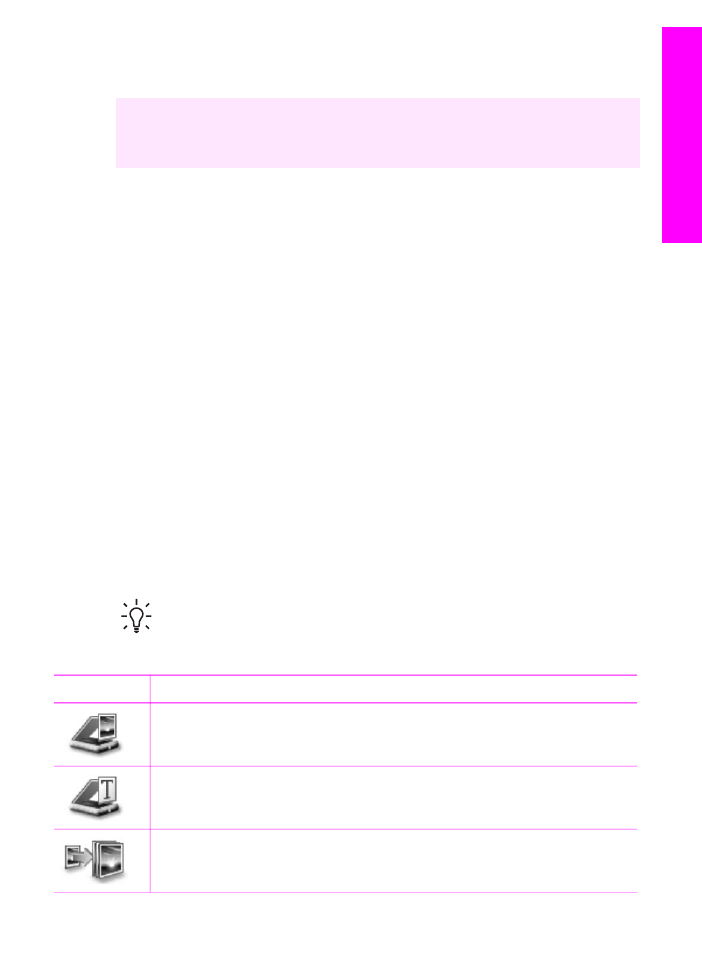
Prieiga prie HP Image Zone programinės įrangos (Windows sistemoje)
Atidarykite programą HP Director (HP pultas) iš darbastalio piktogramos, sisteminio
dėklo piktogramos arba iš meniu Start (pradėti). Programos HP Image Zone
ypatybės parodomos programoje HP Director (HP pultas).
Jei norite atidaryti HP Director (HP pultas)
1.
Atlikite vieną iš šių veiksmų:
–
Windows darbalaukyje dukart spustelėkite piktogramą Director.
–
Windows užduočių juostoje dešiniau, netoli sisteminio dėklo dukart
spustelėkite piktogramą Hewlett-Packard Digital Imaging Monitor (HP
skaitmeninio atvaizdavimo ekranas).
–
Užduočių juostoje spustelėkite Start (pradėti), žymeklį nukreipkite į
Programs (programos) arba į All Programs (visos programos), pasirinkite
HP ir spustelėkite Director.
2.
Lange Select Device (pasirinkti įrenginį), spauskite įdiegti įrenginiai, norėdami
pamatyti sąrašą.
3.
Pasirinkite HP All-in-One.
Lentelėje parodytos kai kurių HP Officejet 7200 All-in-One series palaikomų
funkcijų piktogramos. HP Director (HP pultas) galite matyti ir papildomų čia
nepavaizduotų piktogramų. Programa HP Director (HP pultas) pritaikyta rodyti
su pasirinktu įrenginiu susietų funkcijų ir ypatybių piktogramas. Jei pasirinktame
įrenginyje nėra konkrečios ypatybės ar funkcijos, tos ypatybės ar funkcijos
piktograma HP Director (HP pultas) nerodoma.
Patarimas
Jei HP Director (HP pultas) jūsų kompiuteryje nėra jokių
piktogramų, gali būti, kad programinės įrangos diegimo metu įvyko klaida. Kad
ją pašalintumėte, vienu iš
Pašalinkite programinę įrangą ir įdiekite iš naujo
aprašytų būdų pašalinkite ir iš naujo įdiekite programinę įrangą.
Mygtukas
Pavadinimas ir paskirtis
Scan Picture (nuskaityti paveikslėlį): Nuskaito nuotrauką, paveikslėlį arba
brėžinį ir parodo jį programoje HP Image Zone.
Scan Document (nuskaityti dokumentą): Nuskaito dokumentą su tekstu arba
ir su tekstu, ir su grafikos elementais ir parodo jį jūsų pasirinktoje programoje.
Make Copies (Kopijuoti): Parodo Kopijavimo dialogo langą pasirinktam
įrenginiui, kuriame jūs galite atspausdinti paveikslėlio ar dokumento kopiją.
Galite pasirinkti kopijos kokybę, kopijų kiekį, spalvą ir dydį.
Vartotojo vadovas
15
HP All-in-One
apžvalga
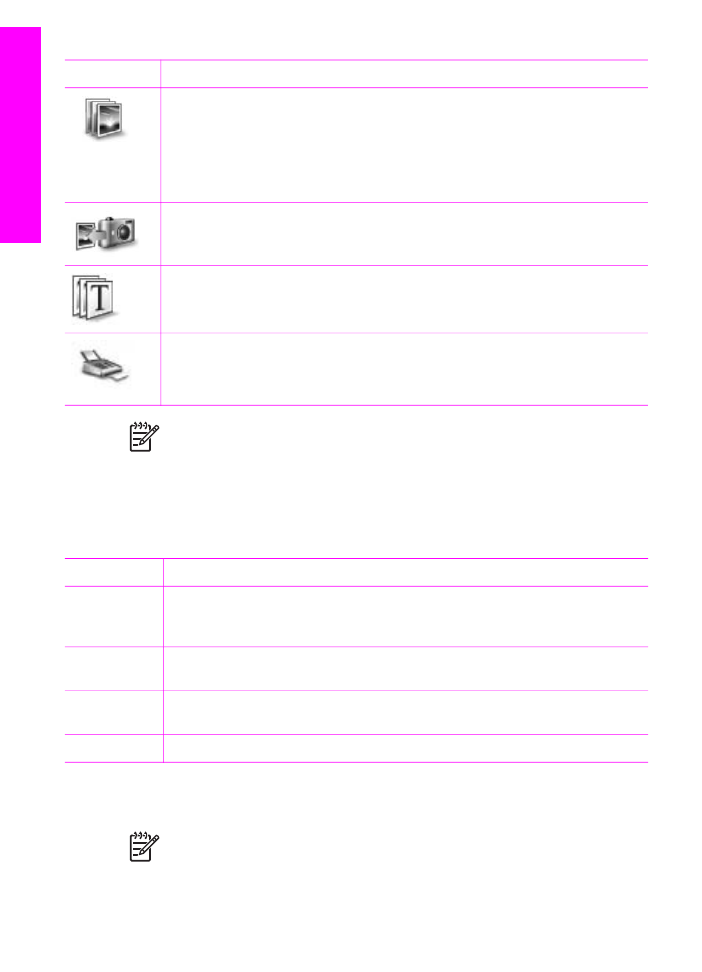
Mygtukas
Pavadinimas ir paskirtis
HP Image Zone: parodo HP Image Zone, kurioje jūs galite:
●
Peržiūrėti ir taisyti vaizdus
●
Spausdinti nuotraukas keliais skirtingais dydžiais
●
Sudaryti ir spausdinti nuotraukų albumą, atviruką ar skrajutę
●
Sukurti daugialypės terpės kompaktinį diską
●
Bendras naudojimasis vaizdais el. paštu ar internetu
Transfer Images (Perkelti vaizdus): Rodo HP Image Transfer programinę
įrangą, kuria galite persiųsti vaizdus iš HP All-in-One ir išsaugoti juos savo
kompiuteryje.
Document viewer (dokumentų peržiūros priemonė): Dokumentų
importavimas, paieška, redagavimas, peržiūra, apdorojimas, spausdinimas ir
siuntimas.
Send Fax (siųsti faksogramą): Naudokite šią funkciją siųsti spalvotoms ir
nespalvotoms faksogramoms.
Pastaba
Informacijos apie papildomas ypatybes ir meniu elementus, pvz.,
Software Update (programinės įrangos atnaujinimas), Creative Ideas
(kūrybinės Idėjos) ir HP Shopping (HP parduotuvė), žr. ekrane pateikiamame
HP Image Zone Help (HP Image Zone žinyne).
Be to, yra meniu ir sąrašų elementų, kuriais galite pasirinkti norimą įrenginį, patikrinti
jo būklę, keisti įvairius programinės įrangos nustatymus ir naudotis ekrane pateikiamu
žinynu. Jų funkcijos aprašytos lentelėje.
Savybė
Paskirtis
Žinynas
Naudojantis šia funkcija galima pasiekti HP Image Zone Help (HP Image
Zone žinyną), kuriame pateikta informacija apie HP All-in-Oneprograminę
įrangą ir trikčių diagnostiką.
Pasirinkti
įrenginį
Naudokitės šia ypatybe, jei norite pasirinkti įrenginį iš esamų sąrašo.
Nustatymai
Naudokite šią funkciją norėdami peržiūrėti ar pakeisti įvairius HP All-in-One
nustatymus, pvz., spausdinimo, nuskaitymo ar kopijavimo nustatymus.
Būklė
Naudojantis šia funkcija parodoma dabartinė HP All-in-One būsena.